Diesen Artikel bewerten :
5/5 | 1 Hinweis
Dieser Artikel war hilfreich für Sie ?
Ja
Nicht
Vous avez noté 0 étoile(s)
Sommaire
Procédure
LWS bietet Ihnen die Möglichkeit, einen Domainnamen mit Ihrem Webhosting auszutauschen. Dies kann nützlich sein, falls Sie sich beispielsweise dazu entschließen, Ihr Geschäftsfeld zu wechseln.
Der Tausch Ihres Webhosting-Pakets mit Ihrem Domain-Paket ist unumkehrbar. Das Domainpaket und Ihr Shared Hosting werden zurückgesetzt. Das bedeutet, dass Sie die Daten verlieren, die sich auf Ihren beiden Webhostings befinden. Aus diesem Grund ist es wichtig, dass Sieeine Sicherung Ihrer Daten (Website, Datenbank, E-Mails) durchführen, bevor Sie den Wechsel vornehmen.
Sie können eine manuelle Sicherung all Ihrer Daten vornehmen, um sie wieder auf den betreffenden Webspace zu bringen, oder Sie können einen Fernsupport durch einen der LWS-Techniker anfordern.
1) Melden Sie sich über Ihren FTP-Client wie FileZilla bei Ihrem FTP-Bereich an. Sie haben die Anmeldeinformationen per E-Mail erhalten.
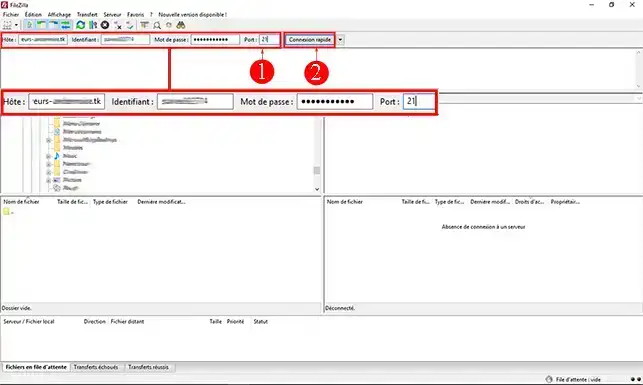
2. Wählen Sie alle Dateien aus, die sich auf der Serverseite befinden (rechte Seite von FileZilla). Klicken Sie dazu einfach auf "[STRG] + A". Klicken Sie auf die rechte Maustaste und dann auf den Reiter"Herunterladen".
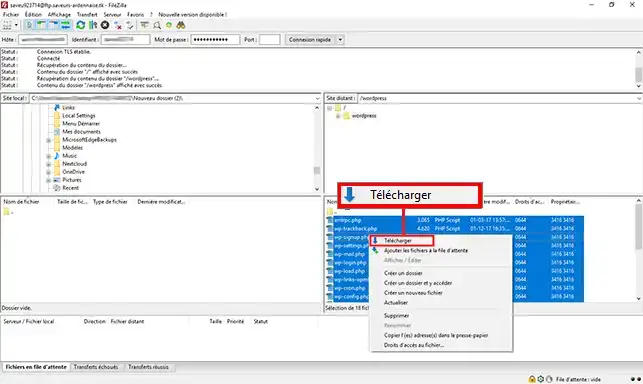
Wenn Sie sich nicht mehr an Ihre FTP-Informationen erinnern, können Sie auf die Seite"Login verlieren/vergessen" gehen.
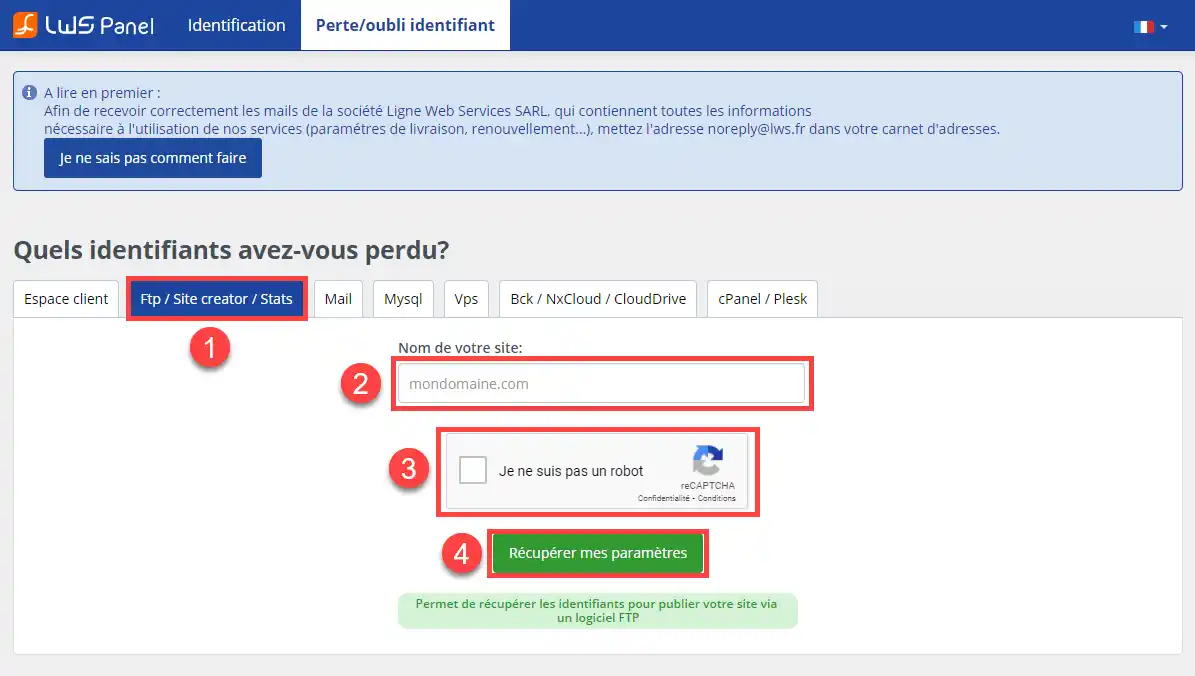
Die zweite wichtige Sache, die Sie tun müssen, ist, die Datenbank zu sichern, die an Ihr Webhosting angeschlossen ist.
1. Dazu müssen Sie sich in Ihre PHPMyAdmin-Schnittstelle einloggen. Sie können die Verbindungsinformationen zu Ihrer Datenbank abrufen, indem Sie auf die Seite"Verlust/Vergessen der Benutzerkennung" gehen.
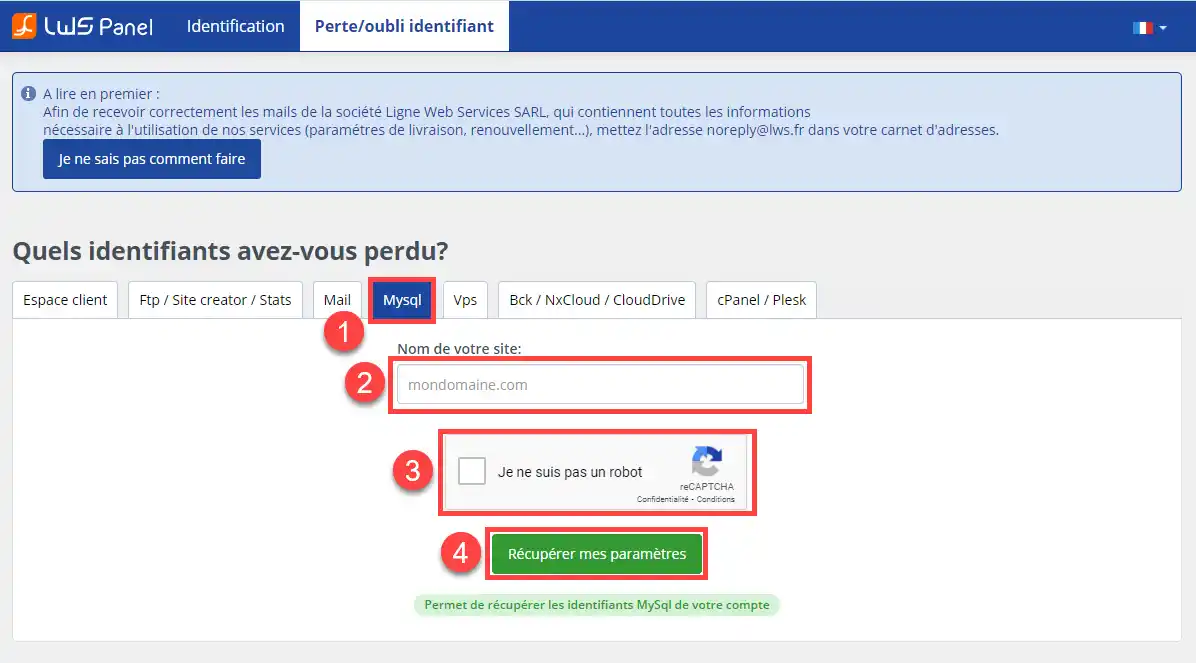
2. Sobald Sie eingeloggt sind, klicken Sie auf den Reiter"Exportieren".
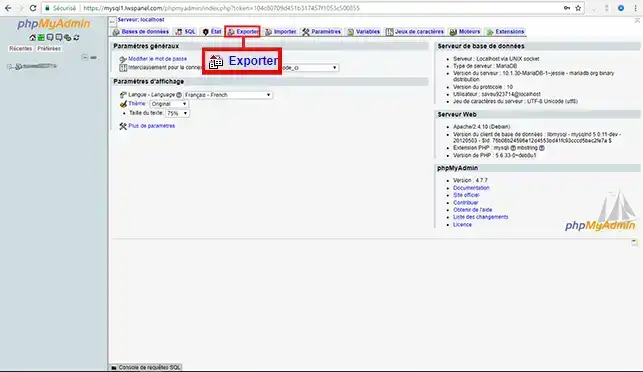
3. Wählen Sie die benutzerdefinierte Exportmethode, damit Sie die Datenbank(en) auswählen können, die Sie exportieren möchten. Belassen Sie das Format auf"SQL" und wählen Sie die Datenbank aus.
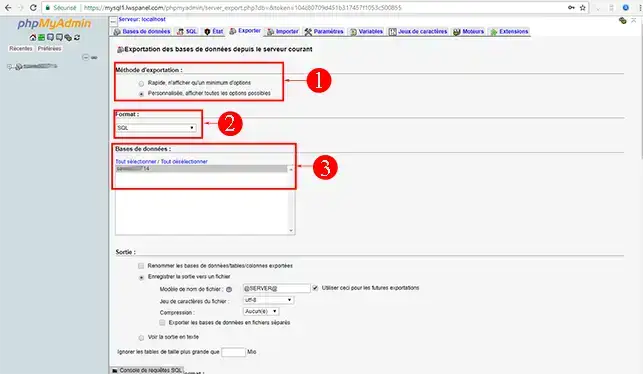
4. Klicken Sie schließlich auf"Ausführen", um mit dem Export Ihrer MySQL-Datenbank zu beginnen.
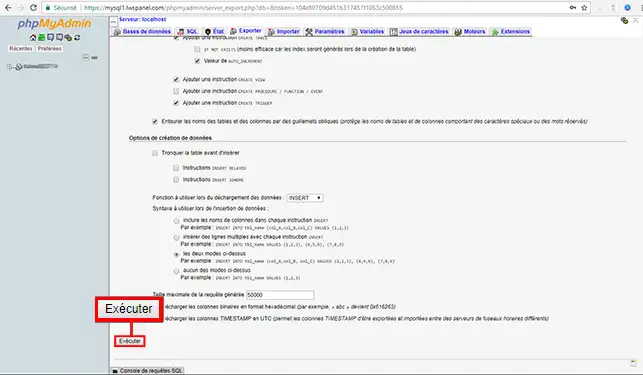
1) Öffnen Sie die SQL-Datei, die Sie gerade exportiert haben, mit einem Texteditor wie Notepad+++, damit Sie die betreffenden Zeilen bearbeiten können.
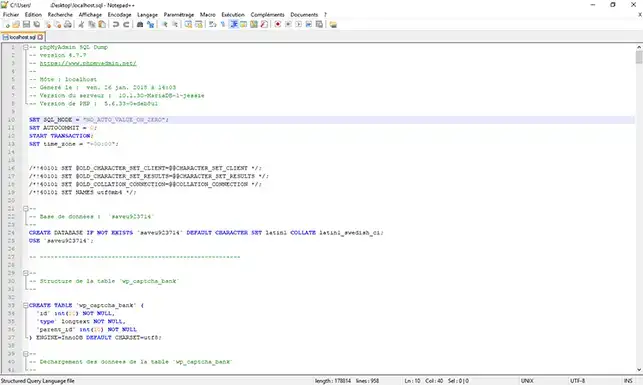
2. Klicken Sie im Texteditor auf"Suchen" und dann auf"Ersetzen".
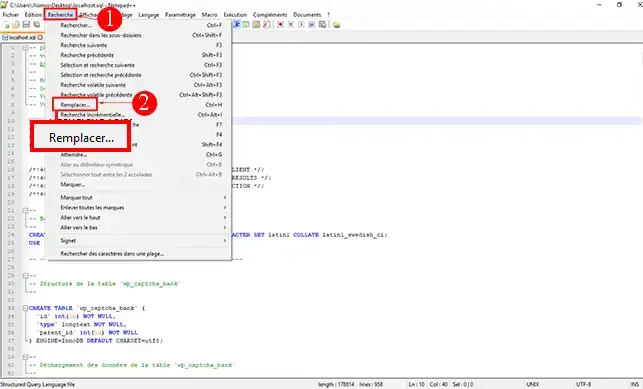
3. Geben Sie im Abschnitt"Suchen" den aktuellen Pfad Ihrer WordPress-Website ein und im Abschnitt"Ersetzen durch" den neuen Pfad, d. h. den neuen Domainnamen. Klicken Sie auf die Schaltfläche"Ersetzen", bis Sie keine Änderungen mehr an Ihrer Datenbank vornehmen müssen.
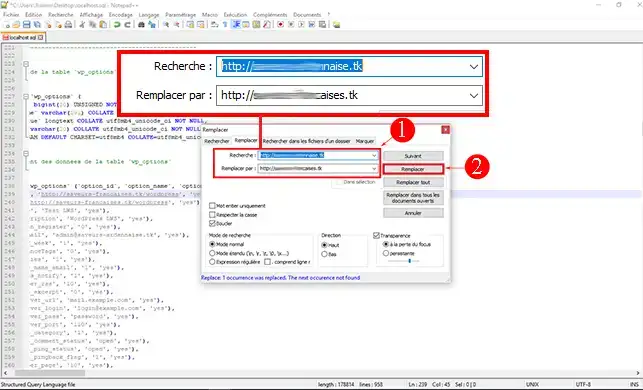
Sie können das Hosting mit Ihrem Domainnamen austauschen, indem Sie die Informationen im Tutorial"Domain wechseln" befolgen.
1) Sie müssen Ihre neue Datenbank mithilfe des Tutorials"Wie man eine MySQL-Datenbank erstellt" erstellen.
2. Verbinden Sie sich mit Ihrer Datenbank und klicken Sie auf die Schaltfläche"Importieren".
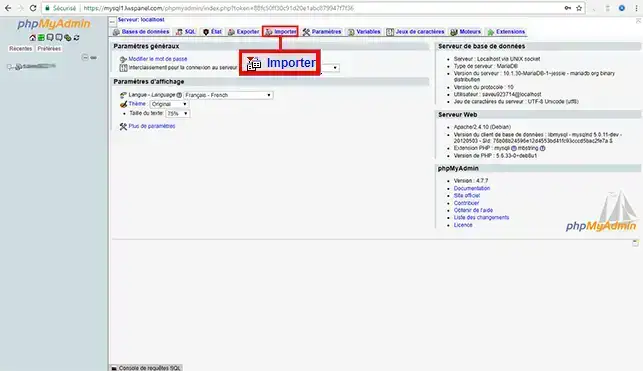
3. Wählen Sie die SQL-Datei aus und klicken Sie auf die Schaltfläche"Ausführen", um den Import der Datei zu starten.
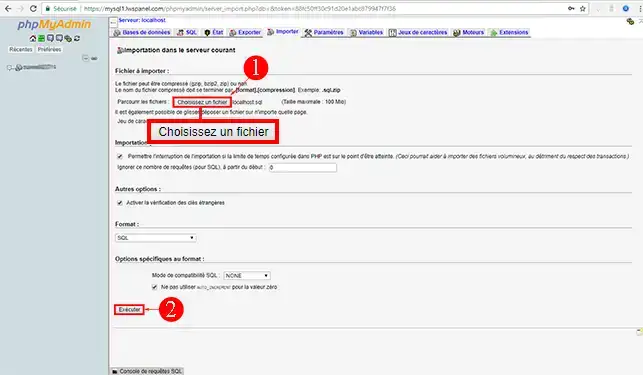
4. Wenn der Import Ihrer Datenbank erfolgreich war, sollten Sie ein grünes Kästchen sehen, das Ihnen dies anzeigt.
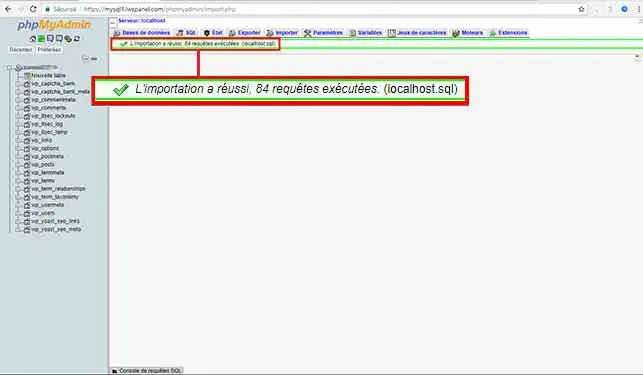
Melden Sie sich mit Ihrem FTP-Client auf Ihrem neuen Webspace an, um die Dateien, die Sie zuvor auf Ihrem Computer gespeichert haben, zu übertragen.
Der letzte Schritt besteht darin, die Verbindungsinformationen zu Ihrer Datenbank zu ändern. Diese Informationen befinden sich in der Datei"wp-config.php", die sich im Wurzelverzeichnis Ihrer Website befindet.
1. Um die Datei zu bearbeiten, klicken Sie mit der rechten Maustaste auf"wp-config.php" und klicken Sie auf die Registerkarte"Anzeigen/Bearbeiten".
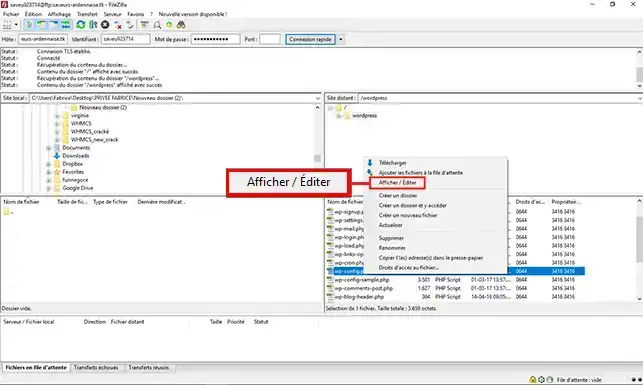
2) Ändern Sie die Werte"DB_NAME", "DB_USER", "DB_PASSWORD" und"DB_HOST" in die Werte der Datenbank, die Sie gerade erstellt haben. Die Anmeldeinformationen für Ihre Datenbank wurden Ihnen beim Erstellen der Datenbank per E-Mail zugeschickt.
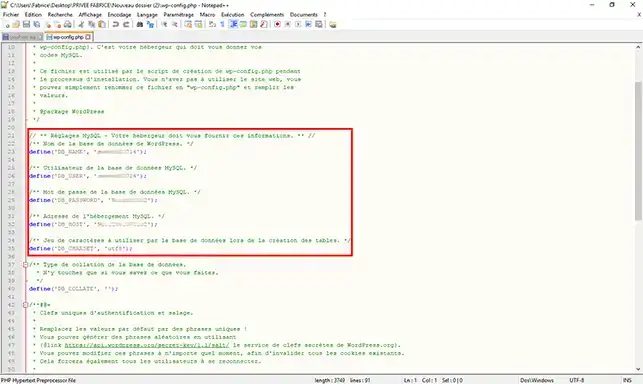
Sie sind nun in der Lage, Ihr Shared Webhosting auszutauschen. Das Wechseln ermöglicht es Ihnen, Ihren Domainnamen zu ändern. Es ist jedoch notwendig, dass Sie Ihre Web- und MySQL-Daten sichern, bevor Sie diese Manipulation durchführen, die alle Daten löschen wird.
Zögern Sie nicht, Ihre Anmerkungen und Fragen zu teilen!
Diesen Artikel bewerten :
5/5 | 1 Hinweis
Dieser Artikel war hilfreich für Sie ?
Ja
Nicht
0mn von Lesen
Wie migriert man von einem Shared Hosting auf einen VPS-Server?
2mn von Lesen
Wie initialisieren Sie Ihr Shared-Hosting-Konto?
0mn von Lesen
Wie verwalten Sie Ihren Magento-Onlineshop?
1mn von Lesen
Wie löst man den Fehler Err_Connection_Timed_Out?